如何在PPT中插入音乐并将其制作成视频?
1、1 、首先点击你使用的办公软件打开PPT。在这里说明一下,现在最常用的办公软件版本有wood的2003版、2007版、2010版、2013版及现在很多人使用的WPS的2013版、2015版、2016个人版,本人当前使用的是WPS2016个人版的。其实无论哪一个版本的都可以做,只是看看个人使用习惯,习惯那个版本就用那个,区别不是很大。
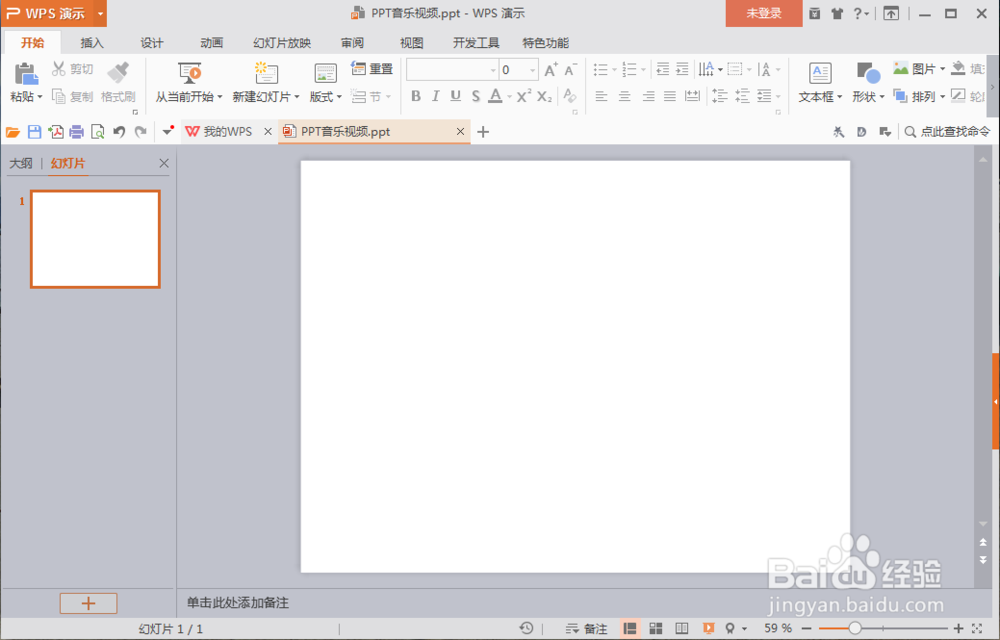
2、2 、打开后输入你需要的文字、数据、图标或图片等,本人制作的只是个例子,相对比较简单,仅供参考。

1、1 、点击“插入”菜单,找到靠近右上方的“音频”菜单按钮并点击一下。

2、2 、点击“音频”按钮后,会显示“插入音频(S)和插入音乐背景(B)”两个选项,选择“插入音乐背景(B)”并点击。

3、3 、点击“插入音乐背景(B)”选项后,会弹出相应的文件夹,打开你存储音乐文件的文件夹,选择需要的音乐文件。选中需要的音乐文件后,点击打开。
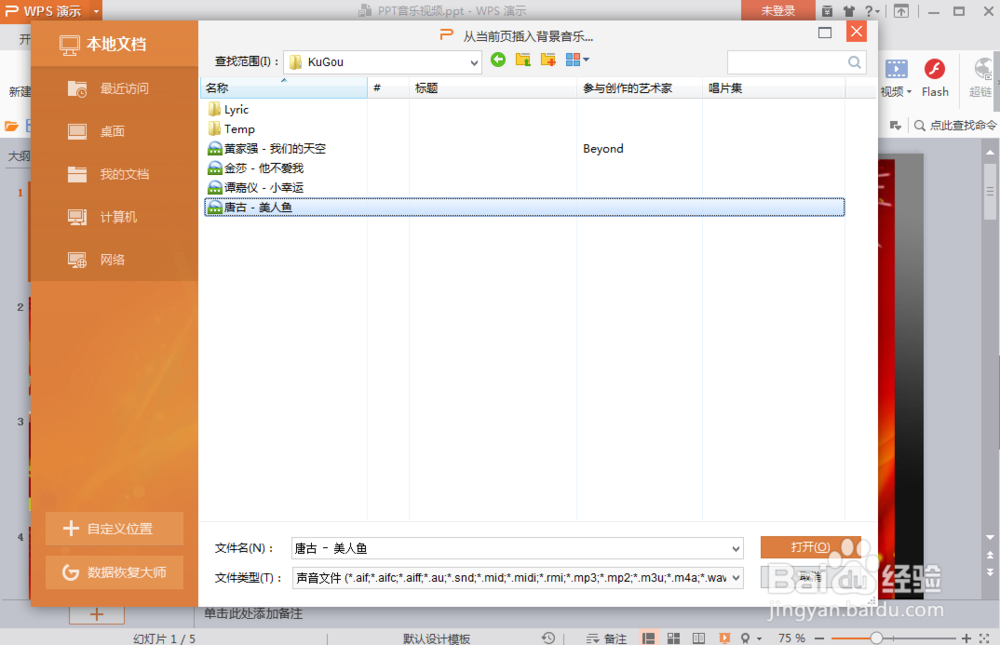
4、4 、在点击“打开”音乐文件后,PPT首页中会出现一个“喇叭”一样的按钮,还显示有播放的时间等。点击,则可以播放。
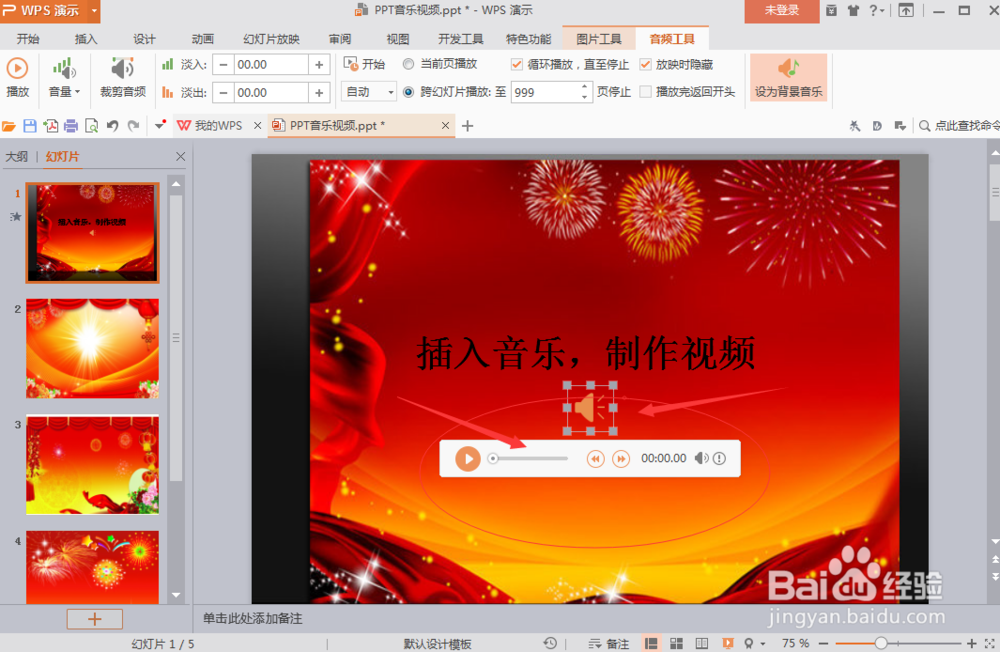
5、5 、到这里,你的PPT背景音乐已经成功插入。如果觉得该音频按钮太大,则可以像缩小图片一样的操作拉小即可,放一边,不影响PPT播放即可。

1、1 、在打开了的PPT中选中“特色功能”这一选项并点击,则出现“输出为视频
”的功能菜单,并点击。
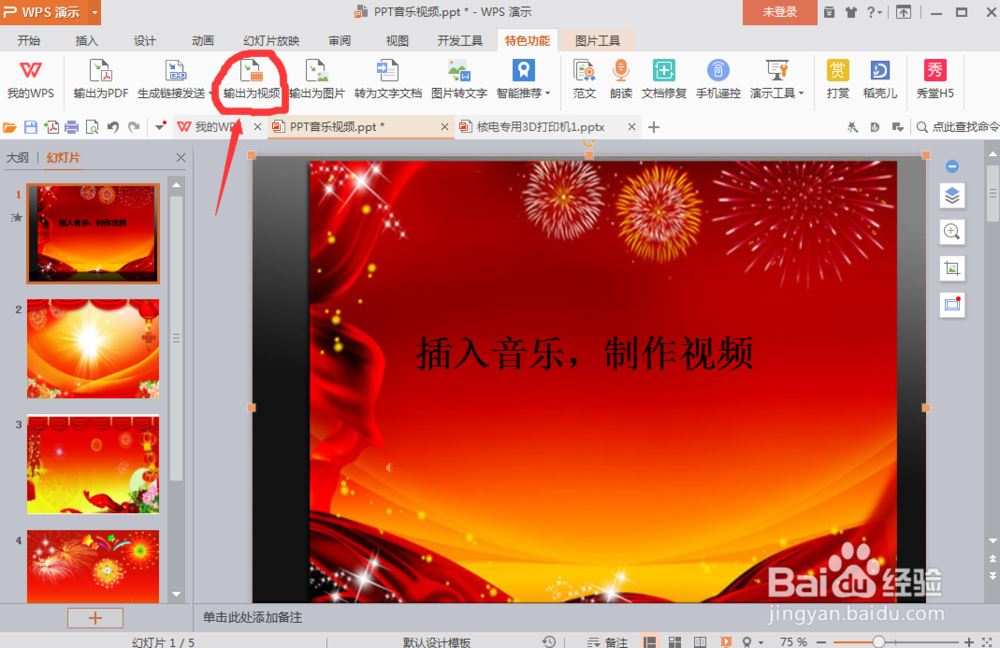
2、2 、点击“输出为视频”的功能菜单,弹出存储路径,选择你平时习惯的存储方式储存即可。文件名称的更改(根据个人喜欢),选择格式(建议选AVI的,更适合大多播放器),然后点击“保存”即可。

3、3 、保存后你可以从存储路径中路径中找到你的PPT视频文件。到这里,PPT视频的转换制作也成功了。使用合适的播放器打开即可。
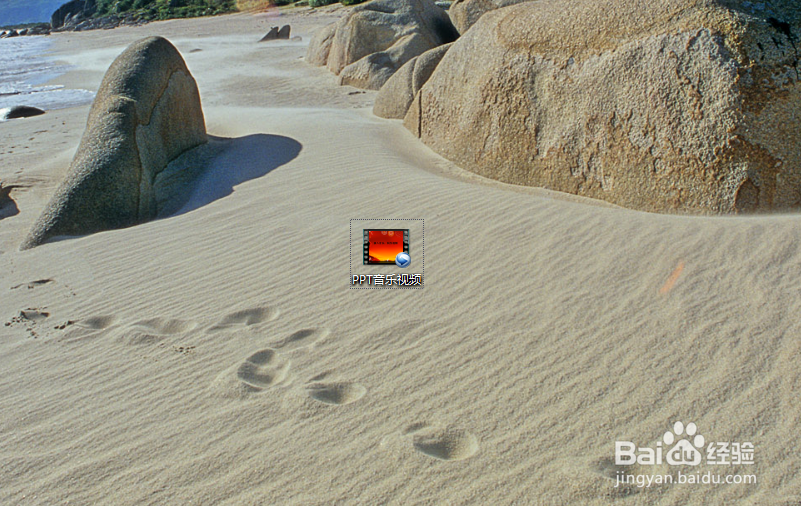
声明:本网站引用、摘录或转载内容仅供网站访问者交流或参考,不代表本站立场,如存在版权或非法内容,请联系站长删除,联系邮箱:site.kefu@qq.com。
阅读量:171
阅读量:82
阅读量:122
阅读量:181
阅读量:167